Macには、入力パターンを収集し、入力の好みを集め、アプリを開く際に1つまたは複数の文字を入力すると、残りのコンテンツを自動的に予測して入力する自動入力機能が構成されています。スポットライト検索で、Finderで特定のファイルやフォルダディレクトリにアクセスし、アカウントにログインするためのパスワードを入力するなど、アプリを起動する際に入力する必要があります。
この機能は、すべてのコンテンツを入力する必要がないため、時間と労力が節約されます。常に何を入力するかを知っていると思うかもしれませんが、時にはトラブルを引き起こすことがあります。自動入力機能は、他の人々のためにも考慮されており、未完了の単語を完成させたり、アカウント情報を入力したりしてデータ漏洩を引き起こすことがあります。
良いニュースは、Macコンピューター上でアプリの自動入力完了を無効にできることです。 Google Chrome、Safari、QuickBooksを含むアプリを詳しく見てみましょう!
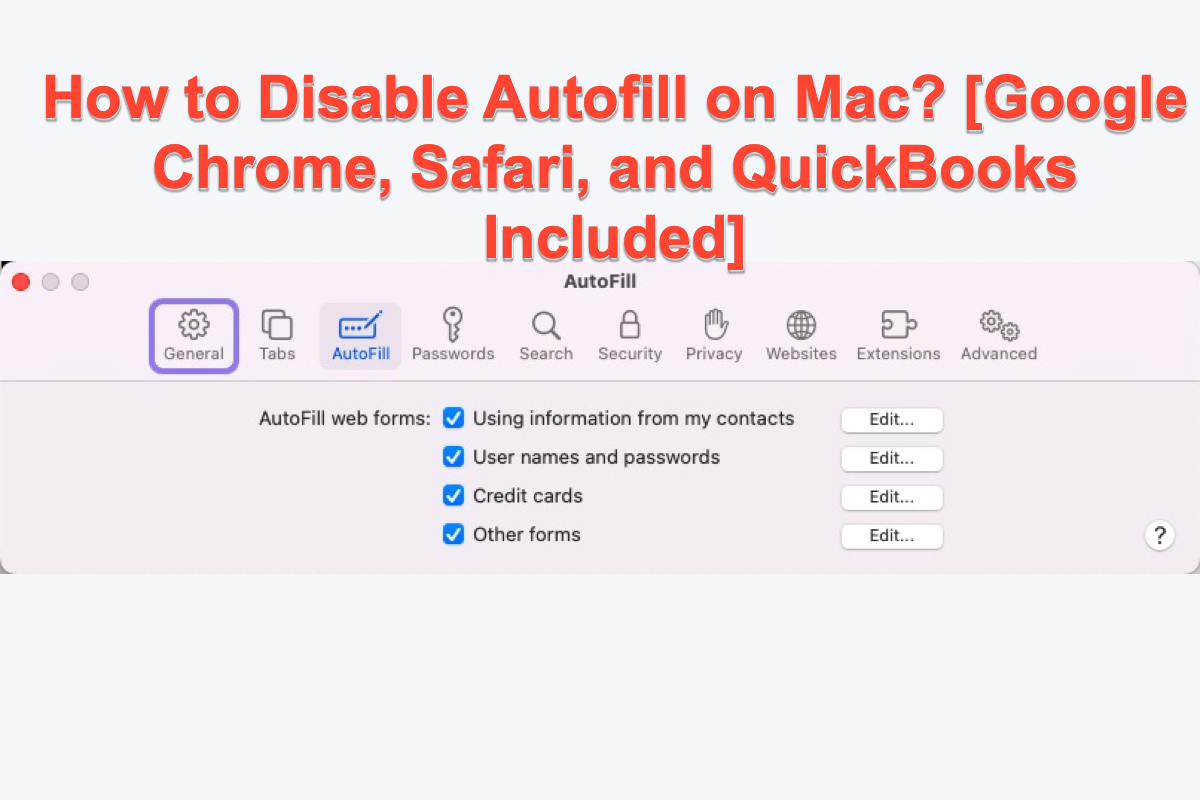
MacでGoogle Chromeの自動入力完了を無効にする方法は?
簡単な手順で、インストールされたGoogle Chromeの自動入力完了をオフにすることができます。さらに、データセキュリティのためにその自動入力データをクリアすることさえできます。それを行う方法は次のとおりです:
ステップ1:MacコンピューターでGoogle Chromeを起動します。Launchpadまたはスポットライト検索を使用して。
ステップ2:Google Chrome画面の右上にある3つの点をクリックします。
ステップ3:追加のアクションのために設定を選択します。
ステップ4:設定タブで、「autofill」を検索するか、メニューウィンドウで自動入力とパスワードをクリックします。
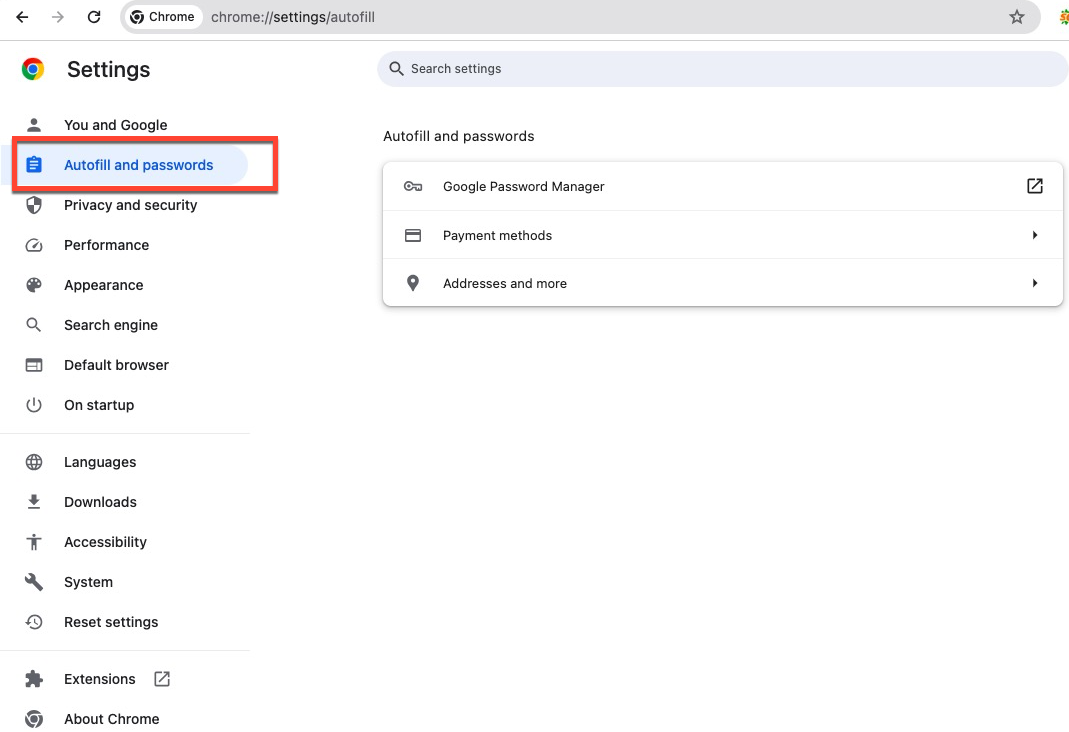
ステップ5:パスワード、支払い方法、住所、電話番号の自動入力をオフにするために、各セクションをクリックします。
Google Chromeにインストールされたサードパーティの拡張機能の自動入力機能を無効にすることもできます:
- ブラウザーツールバーの右上にある拡張機能(パズルピースアイコン)をクリックします。
- 拡張機能の管理をクリックします。
- 以前に自動入力を有効にしていた拡張機能をオフに切り替えます。
Google Chromeの自動入力データをクリアする方法:
- Google Chromeを起動し、ウィンドウの右上隅にある3つの点をクリックします。
- Historyをクリックし、サイドバーが表示されたら再度Historyをクリックします。
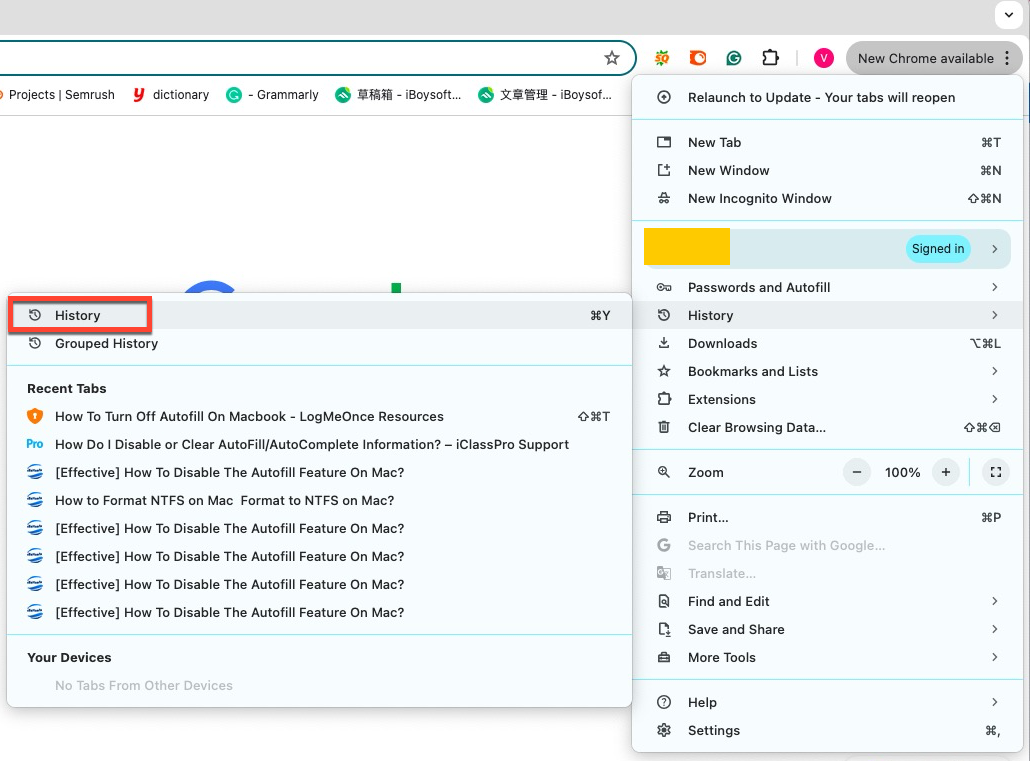
- 閲覧履歴を削除を選択します。
- Advancedタブに移動して、All Timeを選択します。
- Autofill Form Dataがチェックされていることを確認します。 Passwords and other sign-in dataも消去したい場合は、チェックを入れます。
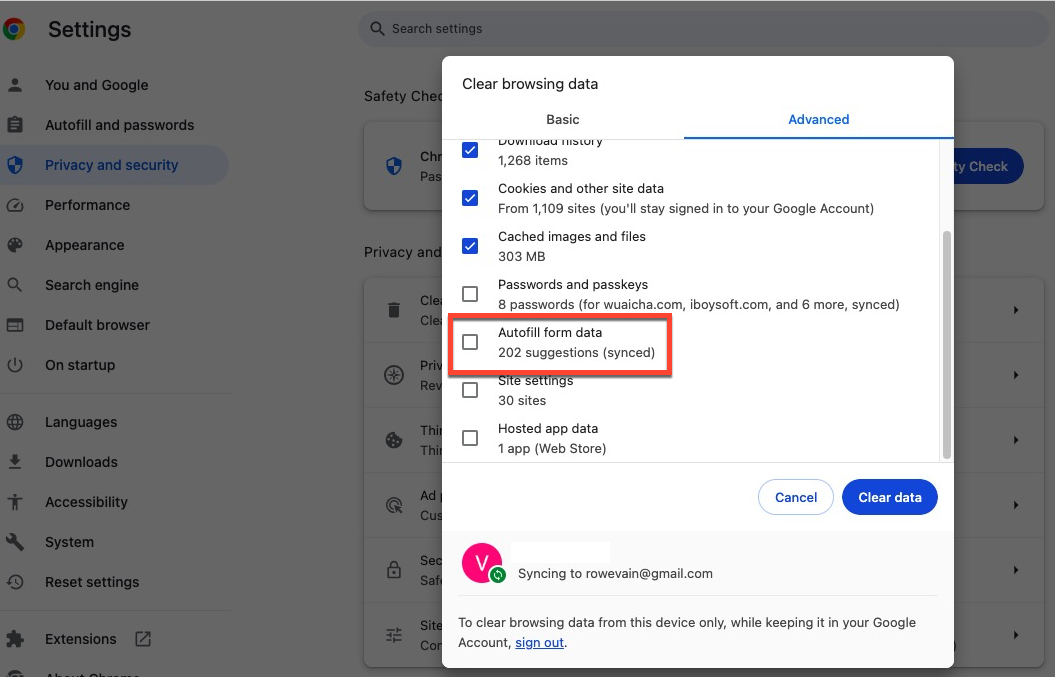
- 行動を確認するために、クリーンデータをクリックします。履歴を消去する頻度によって消去時間が異なります。履歴を頻繁に消去するほど、消去処理にかかる時間が短くなります。
この投稿が役立つと思ったら、他の人にもシェアしてください!
MacでSafariの自動入力補完を無効にする方法は?
MacでデフォルトブラウザとしてSafariを設定した場合、Safariの自動入力機能を無効にする方法を知りたいかもしれません。このタスクを簡単に完了するためのステップバイスガイドをお読みください:
ステップ1:Safariを起動し、Macデスクトップの左上隅にあるSafariをクリックします。
ステップ2:ドロップダウンメニューからPreferencesをクリックし、Autofillタブに移動します。
ステップ3: User Names and Passwordsのチェックを外します。他のAutoFillウェブ情報を保存しないようにする場合は、それらのオプションもチェックを外してください。
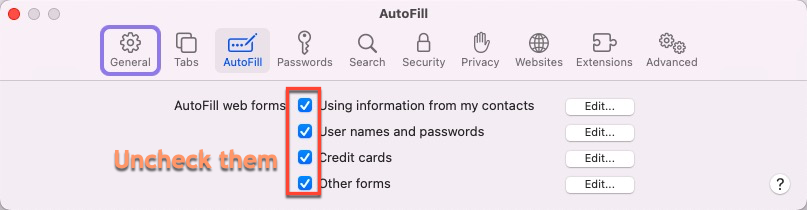
ステップ4:設定が開始され、この時点から自動入力アクションがオフになります!
Safariで自動入力データを消去する方法:
- Safariを起動し、Macデスクトップの左上隅にあるSafariをクリックします。
- 次のアクションのためにPreferencesを選択します。
- Autofillタブをタップします。
- User Names and Passwordsの隣にあるEditをクリックします。
- すべての保存されたユーザー名/パスワードを削除するには、Remove Allを選択してください。
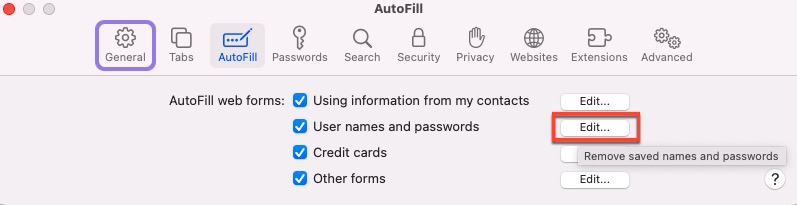
- 完了をクリックして、設定が完了です!
MacでQuickBooksの自動入力補完を無効にする方法は?
QuickBooks(クイックブックス)は、あなたのキャッシュフローを管理するトップ会計ソフトウェアであり、税金やその他のビジネスと取引するために頻繁に使用する必要があります。 自動入力機能は、数字や文字を入力する際に邪魔になる可能性があり、自動入力機能をオフにするよう促します。
QuickBooks Onlineで自動入力をオフにする方法:
- あなたのコンピューターでQuickBooksを起動し、設定に移動します。
- アカウントと設定を選択して、詳細タブに移動します。
- 自動化セクションで、鉛筆アイコンを選択します。
- 事前に入力されたコンテンツでフォームを事前入力するをオフにして、自動入力機能を閉じます。
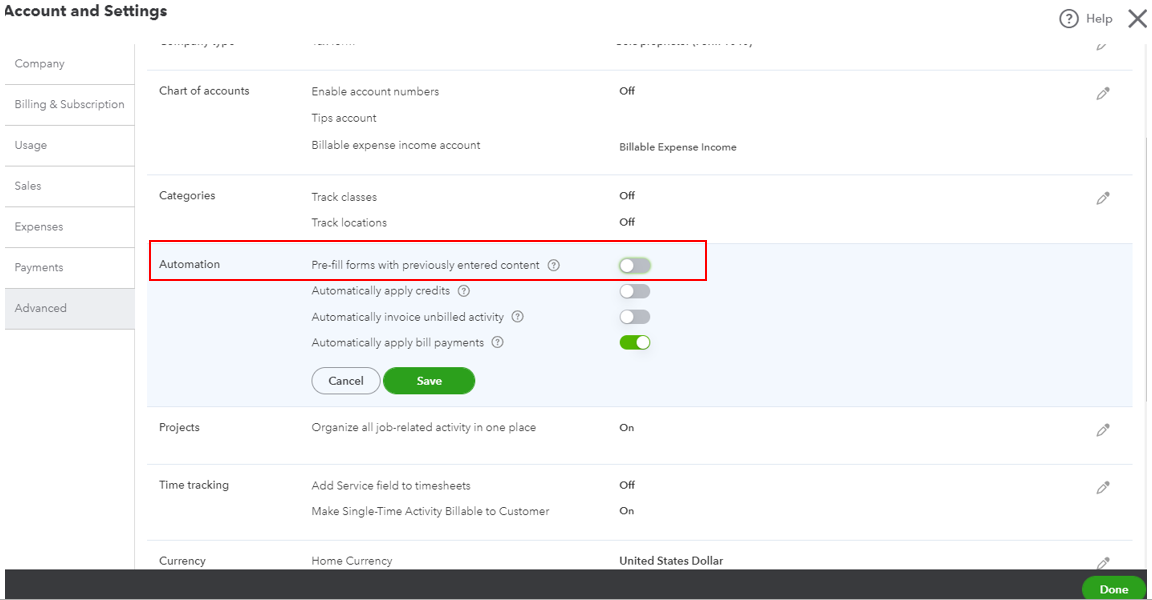
- 保存を選択し、行動を確定するために完了を選択します。
QuickBooks Desktopで自動入力を無効にする方法:
ステップ1: QuickBooks Desktopで、左上の編集メニューに移動します。
ステップ2: ドロップダウンメニューで設定をクリックします。
ステップ3: 左のペインで一般を選択し、マイ設定タブに進みます。
ステップ4: 自動的に情報を呼び戻すセクションで、自動的にアカウントまたは取引情報を覚えるのチェックマークをキャンセルします。
ステップ5: この名前の最後の取引を自動的に呼び出すを外します。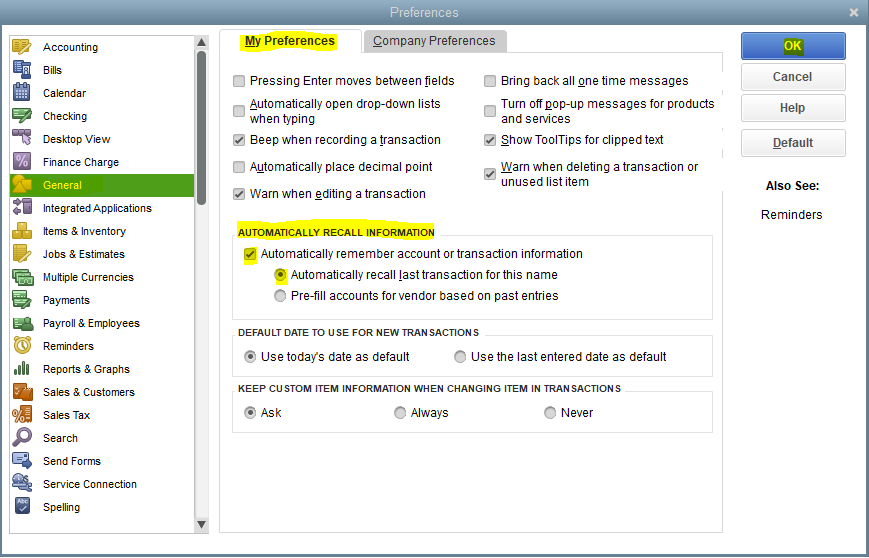
ステップ6: OKをクリックして完了します
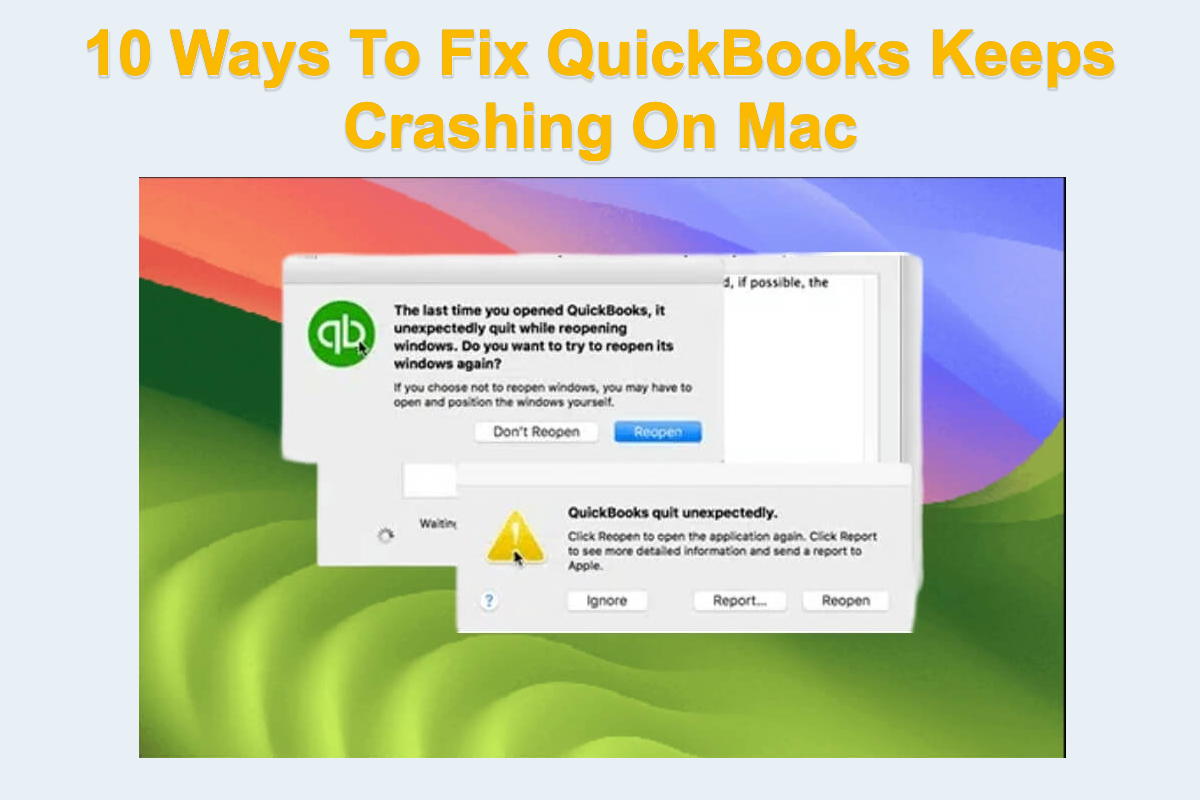
この投稿は、Macコンピューターで続けてクラッシュするQuickBooks OnlineおよびDesktopソフトウェアの修正方法について説明しています。 また、QuickBooksに関する便利な情報も含まれています。
最後の言葉
自動入力機能は、好みに応じて有効または無効にできる素晴らしい機能です。 この投稿では、さまざまなアプリでそれを無効にする方法について詳細な手順を説明しています。 興味がある場合は、この投稿を読み始めてその機能をオフにしてください!